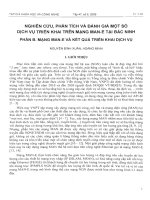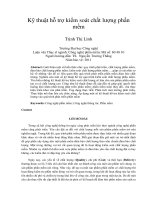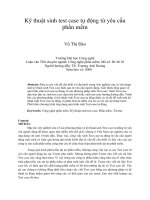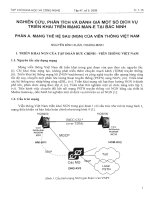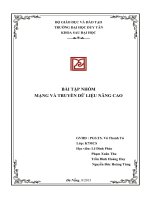Báo cáo kỹ thuật phần cứng và mạng
Bạn đang xem bản rút gọn của tài liệu. Xem và tải ngay bản đầy đủ của tài liệu tại đây (6.48 MB, 235 trang )
Thực Tập Tốt Nghiệp GVHD:Thầy Trần Dzoãn Mười
Lời Cảm Ơn
Qua thời gian học tập tại trường Trung Cấp Tây Nam Á chúng em được tất cả
các thầy cô của trường đã truyền đạt những kiến thức chuyên môn cần thiết và quý
giá .Từ đó chúng em đã tiếp thu những kiến thức, kinh nghiệm để vững vàng bước
vào tương lai.
Đối với chúng em để hoàn thành một bài báo cáo thực tập hết sức khó khăn và
gặp nhiều rắc rối nếu như không có sự giúp đỡ tận tình của quý thầy cô . Lời cảm
ơn đầu tiên đó là em xin cảm ơn cha mẹ đã tạo điều kiện cho chúng em đi học ,
các thầy cô giáo của trường đã tạo điều kiện cho chúng em trong bài báo cáo này ,
đặc biệt là thầy Trần Dzoãn Mười đã giúp chúng em rất nhiều trong bài báo cáo
thực tập tốt nghiệp “Kỹ Thuật Phần Cứng & Mạng “ đến nay em đã hoàn thành
bài đúng thời hạn .
Em xin chân thành cảm ơn tất cả các thầy cô , chúc các thầy cô luôn vui , khỏe
và thành công trên con đường giảng dạy của mình .
Học Viên Thực Hiện:
Nguyễn Hồng Khanh
Lâm Thị Bích Nhung.
Trang 1-
Thực Tập Tốt Nghiệp GVHD:Thầy Trần Dzoãn Mười
NHẬN XÉT CỦA GIÁO VIÊN HƯỚNG DẪN
Ngày 17 tháng 07 năm 2010
Giáo viên hướng dẫn
Trang 2-
Thực Tập Tốt Nghiệp GVHD:Thầy Trần Dzoãn Mười
Mục Lục
Phần I : Kỹ Thuật Phần Cứng Máy Tính
I . Lý Thuyết Tổng Quan :
1. Sự Ra Đời Của Máy Tính Cá Nhân :
Năm 1975 C.Ty MITS ( Mỹ ) giới thiệu chiếc máy tính cá nhân Altair đầu tiên
trên thế giới , sử dụng bộ vi sử lý 8080 của Intel , chiếc máy tính này không có
màn hình mà chỉ hiện kết quả thông qua các đèn Led .
Năm 1977 C.Ty Apple đưa ra thị trường máy tính Apple II có màng hình và bàn
phím .
Trang 3-
Thực Tập Tốt Nghiệp GVHD:Thầy Trần Dzoãn Mười
Năm 1981 C.Ty IBM sản xuất máy tính có các thẻ cắm mở rộng nhằm cắm
thêm các thứ khác vào đó . Thiết kế này sau đó trở thành chuẩn của các máy tính
hiện nay . Công ty IBM ( một công ty khổng lồ lúc đó ) đã tìm đến một công ty
nhỏ có tên là Microsoft để thuê viết phần mềm cho máy tính PC của mình , đó là
cơ hội ngàn năm có một để cho Microsoft trở thành công ty phần mềm lớn nhất
thế giới hiện nay . Sau khi phát minh ra chuẩn PC mở rộng , IBM đã cho phép các
nhà sản xuất PC trên thế giới nhái theo chuẩn của IBM và chuẩn máy tính IBM PC
đã nhanh chóng phát triển thành hệ thống sản xuất máy PC khổng lồ trên toàn thế
giới .
2. Các Bộ Phận Chính Trong Một Máy Tính :
2.1 Mainboard ( Bo mạch chủ ) :
Mainboard là đóng vai trò liên kết tất cả các bộ phận thành một bộ máy thống
nhất . Các thành phần khác nhau có tốc độ làm việc, cách thức hoạt động khác
nhau nhưng chúng vẫn giao tiếp được với nhau là nhờ có hệ thống Chipset trên
Mainboard điều khiển .
Trang 4-
Thực Tập Tốt Nghiệp GVHD:Thầy Trần Dzoãn Mười
2.2 CPU (Central Processing Unit ) bộ vi xử lý :
CPU là thành phần quan trọng nhất của máy tính , thực hiện các lệnh của
chương trình khi phần mềm nào đó chạy , tốc độ xử lý của máy tính phụ thuộc chủ
yếu vào linh kiện này , CPU linh kiện đắt nhất trong máy tính.
2.3 RAM ( Radom Access Memory ) - Bộ nhớ truy cập ngẫu nhiên :
RAM là bộ nhớ tạm thời, lưu các chương trình phục vụ trực tiếp cho CPU xử lý
tất cả các chương trình trước và sau khi xử lý đều được nạp vào RAM, vì vậy dung
lượng và tốc độ truy cập RAM có ảnh hưởng trực tiếp đến tốc độ chung của máy .
Trang 5-
Thực Tập Tốt Nghiệp GVHD:Thầy Trần Dzoãn Mười
2.4 Case và Bộ Nguồn :
Case : Là hộp máy để gắn các thành phần như Mainboard, các ổ đĩa, các Card
mở rộng .
Nguồn : Thường đi theo Case, có nhiệm vụ cung cấp điện áp cho Mainboard và
các ổ đĩa hoạt động .
2.5 Ổ đĩa cứng HDD ( Hard Disk Drive ) :
Là thiết bị lưu trữ chính của hệ thống , ổ cứng có dung lượng lớn và tốc độ truy
cập khá nhanh , vì vậy chúng được sử dụng để cài đặt hệ điều hành và các chương
trình ứng dụng , đồng thời nó được sử dụng để lưu trữ tài liệu , tuy nhiên ổ cứng là
ổ cố định, không thuận tiện cho việc di chuyển dữ liệu đi xa .
2.6 Ổ đĩa CD ROM ( Hard Disk Drive ) :
Trang 6-
Thực Tập Tốt Nghiệp GVHD:Thầy Trần Dzoãn Mười
Là ổ đĩa lưu trữ quang học với dung lượng khá lớn khoảng 640MB, đĩa CD
Rom gọn nhẹ dễ ràng di chuyển đi xa, tuy nhiên đa số các đĩa CD Rom chỉ cho
phép ghi được 1 lần, ổ đĩa CD Rom được sử dụng để cài đặt phần mềm máy tính,
nghe nhạc, xem phim v v
2.7 Ổ đĩa mềm FDD :
Đĩa mềm có thể đọc và ghi nhiều lần và dễ dàng di chuyển đi xa, tuy nhiên do
dung lượng hạn chế chỉ có 1,44MB và nhanh hỏng nên ngày nay đĩa mềm ít được
sử dụng mà thay vào đó là các ổ USB có nhiều ưu điểm vượt trội .
2.8 Bàn phím - Keyboard :
Bàn phím là thiết bị chính giúp người sử dụng giao tiếp và điều khiển hệ thống ,
trình điều khiển bàn phím do BIOS trên Mainboard điều khiển .
2.9 Chuột – Mouse :
Là thiết bị nhập bằng các giao diện đồ hoạ như hệ điều hành Window và một số
phần mềm khác, trình điều khiển chuột do hệ điều hành Window nắm giữ .
Trang 7-
Thực Tập Tốt Nghiệp GVHD:Thầy Trần Dzoãn Mười
2.10 Màn Hình Monitor :
Màn hình Monitor hiển thị các thông tin về hình ảnh , ký tự giúp cho người sử
dụng nhận được các kết quả xử lý của máy tính , đồng thời thông qua màn hình
người sử dụng giao tiếp với máy tính để đưa ra các điều khiển tương ứng . Hiện
nay có hai loại màn hình phổ biến là CRT và màn hình LCD.
II . Cấu Trúc Ổ Cứng ( HDD ) :
Ổ cứng gồm các bộ phận chính sau :
1 . Các Đĩa :
Đĩa từ (platter) : Thường bằng nhôm hoặc thuỷ tinh , trên bề mặt được phủ một
lớp vật liệu từ tính để chứa dữ liệu . Tuỳ theo hãng sản xuất mà số lượng đĩa có
thể nhiều hơn một và các đĩa này được sử dụng một hoặc cả hai mặt trên và dưới .
Các đĩa từ được gắn song song , quay đồng trục , cùng tốc độ với nhau khi hoạt
động .
Động cơ và trục quay : các đĩa từ được gắn lên trục quay nối trực tiếp với động
cơ quay đĩa cứng . Trục quay có nhiệm vụ truyền chuyển động quay từ động cơ
đến các đĩa từ . Trục quay được chế tạo bằng các vật liệu nhẹ như hợp kim nhôm
và được chế tạo tuyệt đối chính xác để đảm bảo trọng tâm của chúng không bị sai
lệch .
Trang 8-
Thực Tập Tốt Nghiệp GVHD:Thầy Trần Dzoãn Mười
2 . Đầu Đọc :
Đầu Đọc Hoặc Ghi (head) : Đầu đọc đơn giản được cấu tạo gồm lõi ferit và
cuộn dây (giống như nam châm điện) . Đầu đọc trong đĩa cứng có công dụng đọc
dữ liệu dưới dạng từ hoá trên bề mặt đĩa từ hoặc từ hoá lên các mặt đĩa khi ghi dữ
liệu. Số đầu đọc ghi luôn bằng số mặt hoạt động được của các đĩa cứng .
Cần Duy Chuyển : Đầu đọc hoặc ghi được gắn vào cần di chuyển đầu đọc/ghi.
Cần có nhiệm vụ di chuyển theo phương song song với các đĩa từ ở một khoảng
cách nhất định, dịch chuyển và định vị chính xác đầu đọc tại các vị trí từ mép đĩa
đến vùng phía trong của đĩa (phía trục quay). Các cần di chuyển đầu đọc được di
chuyển đồng thời với nhau do chúng được gắn chung trên một trục quay (đồng
trục) .
3 . Mạch Điện :
Mạch điều khiển : có nhiệm vụ điều khiển động cơ đồng trục , điều khiển sự di
chuyển của cần di chuyển đầu đọc để đảm bảo đến đúng vị trí trên bề mặt đĩa .
Mạch xử lý dữ liệu: dùng để xử lý những dữ liệu đọc hoặc ghi của ổ đĩa cứng .
Bộ nhớ đệm (cache hoặc buffer) : là nơi tạm lưu dữ liệu trong quá trình đọc
hoặc ghi dữ liệu . Dữ liệu trên bộ nhớ đệm sẽ mất đi khi ổ đĩa cứng ngừng được
cấp điện .
Đầu cắm nguồn : cung cấp điện cho ổ đĩa cứng .
Đầu kết nối : giao tiếp với máy tính .
Các cầu nối (jumper) : Lựa chọn chế độ làm việc của ổ đĩa cứng (SATA 150
hoặc SATA 300) hay thứ tự trên các kênh trên giao tiếp IDE (master hay slave
hoặc tự lựa chọn) , lựa chọn các thông số làm việc khác . . .
Trang 9-
Thực Tập Tốt Nghiệp GVHD:Thầy Trần Dzoãn Mười
4 . Cấu Trúc Dữ Liệu Của Ổ Cứng :
4.1 Track :
Trên một mặt làm việc của đĩa từ chia ra nhiều vòng tròn đồng tâm tạo thành
các track (rãnh) để xác định các vùng lưu trữ dữ liệu riêng biệt trên mặt đĩa. Track
trên ổ đĩa cứng không cố định từ khi sản xuất, chúng có thể thay đổi vị trí khi định
dạng cấp thấp ổ đĩa (low format) .
Khi một ổ đĩa cứng đã hoạt động nhiều năm liên tục, phần cơ của nó sẽ bị bào
mòn và làm việc không chính xác như khi mới sản xuất. Nếu kiểm tra bằng các
phần mềm cho thấy nhiều vùng trên đĩa bị hư hỏng (bad block) thì nên tiến hành
format cấp thấp cho nó để tái cấu trúc lại các track cho phù hợp hơn với sự xuống
cấp của phần cơ .
4.2 Sector :
Mỗi track được chia thành những phần nhỏ bằng các đoạn hướng tâm tạo thành
các sector (cung từ) . Sector là đơn vị chứa dữ liệu nhỏ nhất . Theo chuẩn thông
thường thì một sector chứa (dung lượng) 512 byte . Số sector trên các track từ
phần rìa đĩa vào đến vùng tâm đĩa là khác nhau ,các ổ đĩa cứng đều chia ra hơn 10
vung2ma2 trong mỗi vùng có số sector hoac track bằng nhau.
4.3 Cluster :
Trong lĩnh vực lưu trữ dữ liệu (đĩa mềm hoặc đĩa cứng) ở mức độ hệ điều hành
(HĐH), cluster (liên cung) là một đơn vị lưu trữ gồm một hoặc nhiều sector. Khi
HĐH lưu trữ một tập tin vào đĩa, nó ghi tập tin đó vào hàng chục, có khi hàng trăm
cluster liền nhau. Nếu không sẵn cluster liền nhau, HĐH sẽ tìm kiếm cluster còn
trống ở kế đó và ghi tiếp tập tin lên đĩa. Quá trình cứ tiếp tục như vậy cho đến khi
toàn bộ được cất giữ hết .
Trang 10-
Thực Tập Tốt Nghiệp GVHD:Thầy Trần Dzoãn Mười
4.4 Cylinder :
Tập hợp các track cùng bán kính ở các mặt đĩa khác nhau tạo thành các cylinder
(trụ) . Trên đĩa hai mặt , một cylinder sẽ bao gồm rãnh 1 của mặt trên và rãnh 1
của mặt dưới . Trên các đĩa cứng sắp xếp cái này chồng lên cái kia, một cylinder
gồm các rãnh trên cả hai mặt của tất cả các đĩa . Trên một ổ đĩa cứng có nhiều
cylinder bởi có nhiều track trên mỗi mặt đĩa từ .
4.5 Track Zero :
Track Zero là Track đầu tiên của đĩa cứng , không dùng để chứa dữ liệu mà
dùng để ghi các thông tin của máy tính như : Partition , bản Fat ….
4.6 Master Boot Record ( MBR ) :
Là mảng dữ liệu về các Partition được tạo ra trong quá trình cài đặc Hệ Điều
Hành , mỗi Hệ Điều Hành đều có cách tạo MBR riêng . VD : WinNT hoặc Win2k
sẽ có file boot.ini dùng như MBR ….
5. Các Bản FAT và Hệ Điều Hành (HĐH) :
Là bản định vị File trên đĩa , bảng này liệt kê tuần tự số thứ tự của các Clusters
dành cho File lưu trú trên đĩa . Clusters là một nhóm các Sector liền kề nhau ( còn
được gọi là cung ) . Số lượng Sector có trong một Clusters là do HĐH áp đặt cho
từng loại đĩa có dung lượng thích hợp .
5.1 FAT 12 :
Trang 11-
Thực Tập Tốt Nghiệp GVHD:Thầy Trần Dzoãn Mười
Được giới thiệu đầu tiên năm 1977 , dùng để lưu dữ liệu dành cho đĩa mềm
hoặc đĩa cứng có dung lượng rất nhỏ .
5.2 FAT 16 :
Được công bố năm 1981 đưa ra một cách thức mới về tổ chức và quản lý tập tin
trên ổ cứng , đĩa mềm . Tuy nhiên , khi dung lượng đĩa cứng ngày lớn thì FAT 16
đã bộc lộ nhiều hạn chế .Với thông gian địa chỉ 16 bit , FAT 16 chỉ hổ trợ 65.536
Clusters trên một partition , gây sự lãng phí dung lượng đáng kể . Chỉ hỗ trợ HĐH
MS DOS .
5.3 FAT 32 :
Được giới thiệu trong phiên bảng Windows 95 Pack2 , được xem là phiên bảng
mở rộng của FAT16 . Sử dụng không gian địa chỉ 32 bit nên FAT 32 hỗ trợ nhiều
Clusters hơn , do vậy thông gian đĩa cứng được tận dụng nhiều hơn .Tuy nhiên
FAT32 lại chịu lỗi và bảo mật không cao .
5.4 NTFS ( New Technology File System ) :
Được giới thiệu cùng với Windows NT đầu tiên , Thông gian địa chỉ là 64 bit vì
vậy kích thước của Clusters độc lập với dung lượng đĩa cứng . NTFS hầu như đã
loại trừ được những hạng chế về số Clusters , kích thước tối đa của tập tin trên
phân vùng ổ cứng .
NTFS sử dụng bảng quản lý tập tin MFT ( Master File Table ) thay cho bản
FAT , nhằm tăng cường khả năng lưu trữ , tính bảo mật cho tập tin và thư mục ,
khả năng mã hóa dữ liệu đến từng tập tin . NTFS có khả năng chịu lỗi cao , cho
phép người dùng đóng băng một ứng dụng chết mà không làm ảnh hưởng đến
những ứng dụng khác . Tuy nhiên NTFS lại không thích hợp cho những ổ đĩa có
dung lượng thấp ( dưới 400MB ) .
6. Trạng Thái Basic và Dynamic Là Gì ?
6.1 Trạng Thái Basic :
Basic Disk là một ổ cứng (HDD) vậy lý , trên đó các phân vùng được gọi là
Partitions . Nó gồm các phân vùng chính (Primary) , phân vùng mở rộng
(Extended) và các ổ đĩa luận l ý ( Logical Drive ) .
Trên Basic Disk ta có thể có:
A. Tối đa 4 phân vùng Primary.
B. Tối đa 3 phân vùng Primary và 1 phân vùng Extended.
Trong phân vùng Extended, ta có thể tạo vô hạn các ổ đĩa luận lý
(Logical Drive).
Basic Disk được hỗ trợ trên MS-DOS , Windows 95 , Windows 98 ,
Windows Millennium Edition , Windows XP Home Edition .
6.2 Trạng Thái Dynamic :
Dynamic Disk cũng là một ổ cứng vật lý mà trên đó các phân vùng chúng ta gọi
là Volume . Dynamic Disk có thể hỗ trợ lên đến 2000 volume trên 1 ổ đĩa . Có 5
loại Dynamic Volume : Simple , Spanned , Stripped (Raid 0) , Mirrored (Raid 1)
và Raid - 5 . Dynamic Disk cung cấp các tính năng mà Basic Disk không có như :
+ Khả năng mở rộng volume trên nhiều ổ đĩa vật lý khác nhau : Spanned ,
Stripped .
Trang 12-
Thực Tập Tốt Nghiệp GVHD:Thầy Trần Dzoãn Mười
+ Các volume có khả năng chịu lỗi (Fault Tolerance) : Mirrored , Raid-5
Volumes .
Dynamic Disk ( Simple , Striped , Spanned ) được hỗ trợ trên Windows 2000
Professional , Windows XP Professional .
Lưu ý : Dynamic Disk chỉ sử dụng định dạng NTFS .
6.3 Ưu Điểm Của Công Nghệ Dynamic So Với Basic :
- Cho phép ghép nhiều ổ đĩa vật lý để tạo thành các ổ Logic .
- Cho phép ghép nhiều vùng trống không liên tục trên nhiều đĩa cứng vật lý
để tạo đĩa Logic .
- Có thể tạo các ổ Logic có khả năng chiệu lỗi cao và tăng tốc độ truy xuất
…
III. Mô Hình Thực Hành :
1. Sử Dụng Hiren’s Boot Để Chia Partition :
Trong Hiren’s Boot có rất nhiều ứng dụng có thể chia ổ đĩa trong đó có Norton
PartitionMagic Pro Server 8.05 , đây là một ứng dụng mạnh , không làm mất dữ
liệu , màng hình đồ họa dễ sử dụng , có thể xóa , tạo lại trên từng phân vùng
một . . . Rất hữu ích nếu ổ cứng đang sử dụng , muốn giữ lại dữ liệu trong quá
trình chia lại phân vùng .
Bước 1 : Cài Đặt BIOS Để Boot Từ CD :
Với nhiều BIOS của các nhà sản xuất khác nhau thì các phím tắc để vào cài đặt
cũng khác nhau , nhưng thường là F2 , F9 , F12 , Delete …
Như đây là một ví dụ về một main được tạo bởi một chương trình máy ảo ,
nhưng nhìn chung là các BIOS gần gần giống nhau .
Trang 13-
Thực Tập Tốt Nghiệp GVHD:Thầy Trần Dzoãn Mười
Chúng ta chọn chức năng Boot Di chuyển CD-ROM lên đầu tiên nhằm ưu
tiên cho CD-ROM ( trong trường hợp này là +/- để duy chuyển ) Nhấn F10 để
Save và thoát . Như vậy là khi chúng ta bỏ đĩa có chức năng boot thì máy sẽ tự
nhận và boot .
Bước 2 : Phân Vùng Bằng Norton PartitionMagic Pro Server 8.05 :
Trên một ổ đĩa bạn có thể tạo 4 phân vùng Primary hay 3 phân vùng Primary và
1 phân vùng Extended. Mỗi phân vùng Primary là một ổ đĩa logic, riêng phân
vùng Extended cho phép bạn tạo bao nhiêu phân vùng con cũng được (mỗi phân
vùng con là 1 ổ đĩa logic) .
1.1 Chọn Ổ Cứng :
Trong cửa sổ chương trình Partition Magic Pro, bạn bấm mũi tên chỉ xuống
trong ô chọn trên thanh toolbar để chọn ổ cứng cần phân vùng nếu bạn có nhiều ổ
cứng cùng gắn trên một Main .
1.2 Tạo Phân Vùng Pirmary :
Trang 14-
Thực Tập Tốt Nghiệp GVHD:Thầy Trần Dzoãn Mười
Click phải vào vùng trống rồi chọn Create ( hoặc mở Menu Operations chọn
Create )
Xuất hiện hộp thoại
Trong đó :
Create as : Phân vùng khởi động của ổ đĩa .
Partition Type : định dạng phân vùng theo chuẩn FAT , NTFS , Linux .
Label : đặt tên cho phân vùng .
Size : chỉ định kích thước cho phân vùng .
Các phần còn lại có thể để Default ( Mặt định ).
OK
Làm như trên với các phân vùng Primary khác . Trong quá trình tạo phân vùng
bạn có thể xóa và tạo lại phân vùng một cách dễ dàng ( xem hướng dẫn xóa phân
vùng ) .
1.3. Tạo phân vùng Extended :
Tại cửa sổ chính , Click chuột phải vào phân vùng còn lại chọn Create .
Ta được giao diện sau :
Trang 15-
Thực Tập Tốt Nghiệp GVHD:Thầy Trần Dzoãn Mười
Giống với phân vùng Primary nhưng trong mục Create as phải chọn Logical
Partition sau đó bấm vào nút OK .
Nếu muốn chia nhiều phân vùng Logic thì bạn điều chỉnh dung lượng trong
mục Size rồi làm lại như trên .
Cuối cùng ta được :
Bấm nút Apply để tiến hành định dạng .
Khi hộp thoại Apply Changes xuất hiện , bấm nút Yes để chương trình bắt đầu
phân vùng .
1.4 Xóa Phân Vùng :
Trang 16-
Thực Tập Tốt Nghiệp GVHD:Thầy Trần Dzoãn Mười
Khi xóa phân vùng , chương trình đòi hỏi bạn phải xóa phân vùng Logical trước
rồi mới được xóa phân vùng Extended .
1.5 Xóa Phân Vùng Primary và Logical :
Bấm phải vào phân vùng muốn xóa chọn Delete ( hoặc chọn phân vùng rồi mở
Menu Opertions chọn Delete ) .
Hộp thoại Delete Partition xuất hiện :
Gõ OK để xác nhận việc xóa phân vùng này , Sau đó bấm OK
1.6 Xóa Phân Vùng Extended :
Sau khi xóa tất cả các phân vùng , bạn Click phải vào phân vùng Extended chọn
Delete .
Hộp thoại Delete Partition xuất hiện , bấm OK để xác nhận .
Trang 17-
Thực Tập Tốt Nghiệp GVHD:Thầy Trần Dzoãn Mười
Hộp thoai Apply Changes xuất hiện , bấm nút Yes
2. Sửa Track Zero , Sửa MBR và Định Dạng Cấp Thấp :
Ontrack Disk Manager 9.57 là một ứng dụng mạnh , tốc độ xử lý nhanh , sửa
các lỗi của ổ cứng như : sửa Track Zero , MBR , Định dạng cấp thấp …
Lưu ý : sao khi sử dụng ứng dụng này thì toàn bộ dữ liệu bị mất hết và khó có
thể phục hồi nguyên vẹn .
Bước 1 : Cài đặt BIOS để boot bằng CD ( như trên ) .
Bước 2 : Bỏ CD vào và chờ cho máy tính khởi động lại , ta được giao diện như sau
Trong đó :
Boot From Hard Drive : boot bằng ổ cứng .
Start BootCD : boot bằng CD ( Hiren’s Boot ) .
Start Mini Windows : chạy ứng dụng Mini Windows trên RAM .
Chọn Start BootCD , ta được giao diện sau :
Trang 18-
Thực Tập Tốt Nghiệp GVHD:Thầy Trần Dzoãn Mười
Chọn mục 6. Hard Disk Tools …
Chọn mục 2. Ontrack Disk Manager 9.57 Auto
Trang 19-
Thực Tập Tốt Nghiệp GVHD:Thầy Trần Dzoãn Mười
Nhấn Enter để tiếp tục hoặc nhấn một phím khác để thoát.
Nhấn một phím bất kỳ để tiếp tục
Chọn (A)dvanced Options
Trang 20-
Thực Tập Tốt Nghiệp GVHD:Thầy Trần Dzoãn Mười
Chọn (A)dvanced Disk Installation
Yes
Yes
Yes
Trong đó :
OPTION (A) : chia ổ đĩa thành một phân vùng duy nhất .
OPTION (B) : Chia ổ đĩa thành bốn phân vùng bằng nhau .
OPTION (C) : Chia theo ý của bạn .
Chọn OPTION (C)
Gõ vào dung lượng cho phân vùng đầu tiên .
Trang 21-
Thực Tập Tốt Nghiệp GVHD:Thầy Trần Dzoãn Mười
Phân vùng còn lại , nếu bạn muốn thêm nhiều phân vùng nữa thì bạn tiếp tục gõ
dung lượng bạn muốn và Enter ( không gỏ quá dung lượng còn lại ) , sau khi đã
chia hết dung lượng ta sẽ được giao diện sau :
Chọn Save and Contiue ( Lưu lại và tiếp tục ) .
Yes
Yes
Yes
Ứng dụng đang xử lý , chờ cho xử lý xong ta được giao diện sau :
Trang 22-
Thực Tập Tốt Nghiệp GVHD:Thầy Trần Dzoãn Mười
Quá trình xử lý đã xong và Nhấn Enter.
Nhấn tổ hợp phím CTRL – ALT – DEL để Reset máy tính . Sau khi Reset là ta sẽ
có thể sử dụng lại ổ cứng một cách bình thường nếu các quá trình trên không gặp
lỗi .
3. Sử Dụng Ontrack Easy Recovery Pro 6.10 :
Ontrack Easy Recovery là một ứng dụng phục hồi file để sử dụng , hỗ trợ nhiều
định file , truy nhiên nếu sử dụng để phục hồi file với những định dạng duy nhất
thì đây không phải là một ứng dụng mạnh để làm điều đó .
Bước 1 : Cài đặt BIOS để boot bằng CD ( như trên ) .
Bước 2 : Bỏ CD vào và chờ cho máy tính khởi động lại , ta được giao diện như
sau:
Trong đó :
Boot From Hard Drive : boot bằng ổ cứng .
Start BootCD : boot bằng CD ( Hiren’s Boot ) .
Start Mini Windows : chạy ứng dụng Mini Windows trên RAM .
Chọn Start BootCD , ta được giao diện sau :
Trang 23-
Thực Tập Tốt Nghiệp GVHD:Thầy Trần Dzoãn Mười
Chọn 4. Recovery Tools …
Chọn 3. Ontrack Easy Recovery Pro 6.10 , chờ cho quá trình giải nén xong ta
được giao diện sau :
Next
Chọn ổ đĩa cần phục hồi dữ liệu rồi nhấn Next
Next , sẽ ra giao diện như sau :
Trang 24-
Thực Tập Tốt Nghiệp GVHD:Thầy Trần Dzoãn Mười
Quá trình xử lý có thể rất lâu , tùy theo dung lượng , số file mà nó tìm được
Chọn các file bạn muốn phục hồi Next
Trang 25-